Po dokončení hudobného projektu sa často objaví otázka, ako správne zvýšiť hlasitosť skladby pred jej zverejnením. Na maximalizáciu zvuku môžeš využiť plugin limiter, ktorý je k dispozícii v Logic Pro X. Tu sa dozvieš, ako najlepšie predstaviť svoju produkciu bez toho, aby utrpela kvalita.
Najdôležitejšie poznatky
- Limiter je účinný nástroj na zvýšenie hlasitosti tvojich zvukových výstupov.
- Dbanie na to, aby sa tvoj signál nepresiahol 0 decibelov, aby si predišiel/a skresleniam.
- Nastavte výstupnú úroveň na -0,2 decibelu, aby zvuk pri exporte nedošlo k prepätiu.
- Sleduje redukciu signálu, aby si sa ubezpečil/a, že tvoj materiál znie dobre a nie je stlačený.
Krokový návod
Aby si svoju hudbu v Logic Pro X nastavil/a hlasito a kvalitne, postupuj podľa tohto jednoduchého návodu.
1. Načítanie pluginu Limiter
Pred exportovaním skladby musíš na zvukovej sume svojho projektu načítať plugin Limiter. Takto spravíš v mixéri, kde nájdeš sekciu audio efektov. Tu si môžeš vybrať Limiter, ktorý nájdeš medzi dynamikou.
2. Základné nastavenia Limitera
Keď je Limiter načítaný, prvým nastavením, ktoré by si mal/a upraviť, je regulátor hlasitosti. Týmto regulátorom môžeš zvýšiť hlasitosť tvojho signálu, aby si sa uistil/a, že tvoja skladba je dostatočne hlasitá, ale bez prepätnutia.
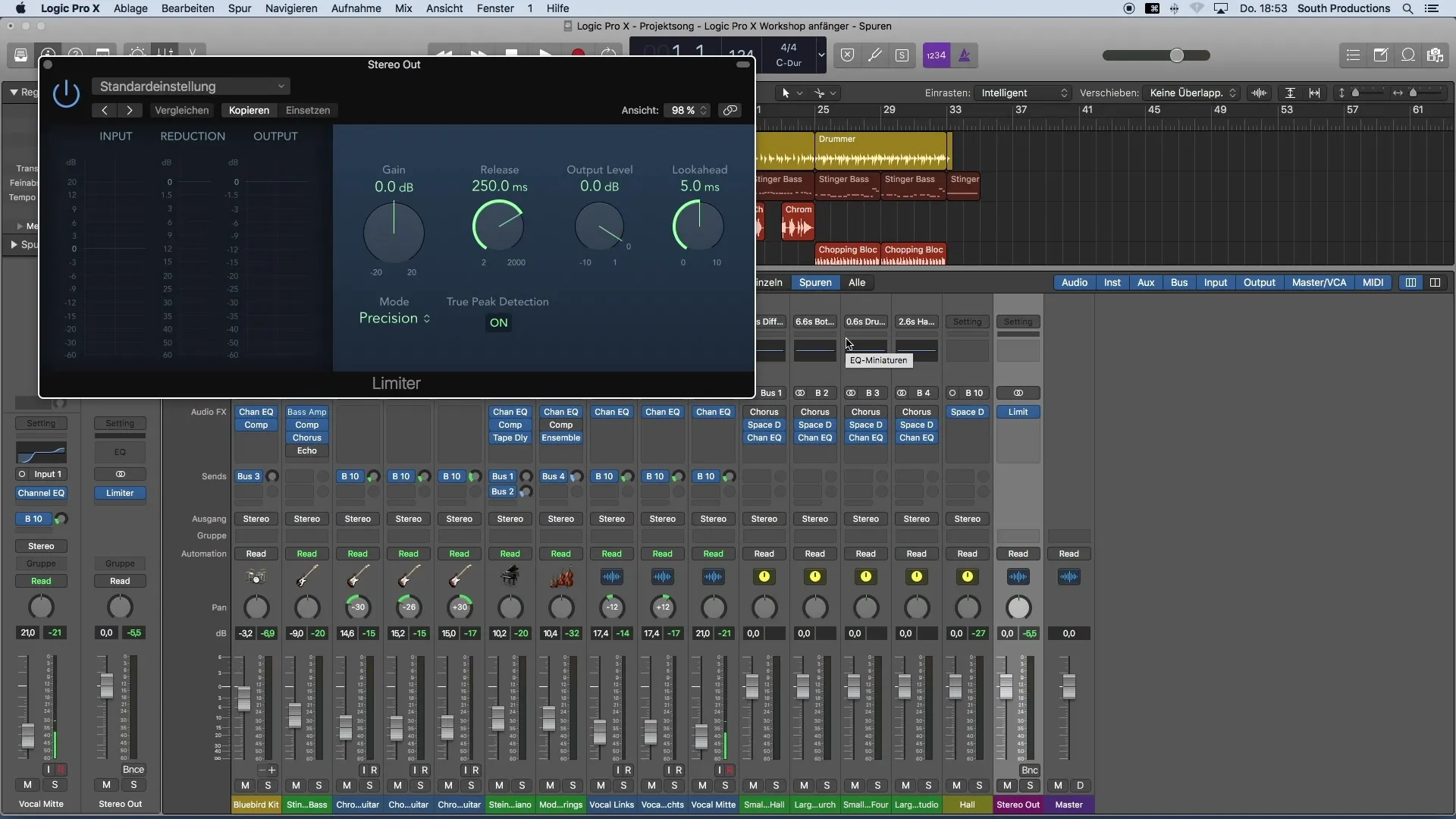
3. Pozor na vstup a výstup
Počas úpravy regulátora hlasitosti sleduj jak vstupnú, tak aj výstupnú úroveň. Uvidíš aj redukciu – to ti ukáže, o koľko je signál redukovaný, aby sa dodržala hranica 0 decibelov.
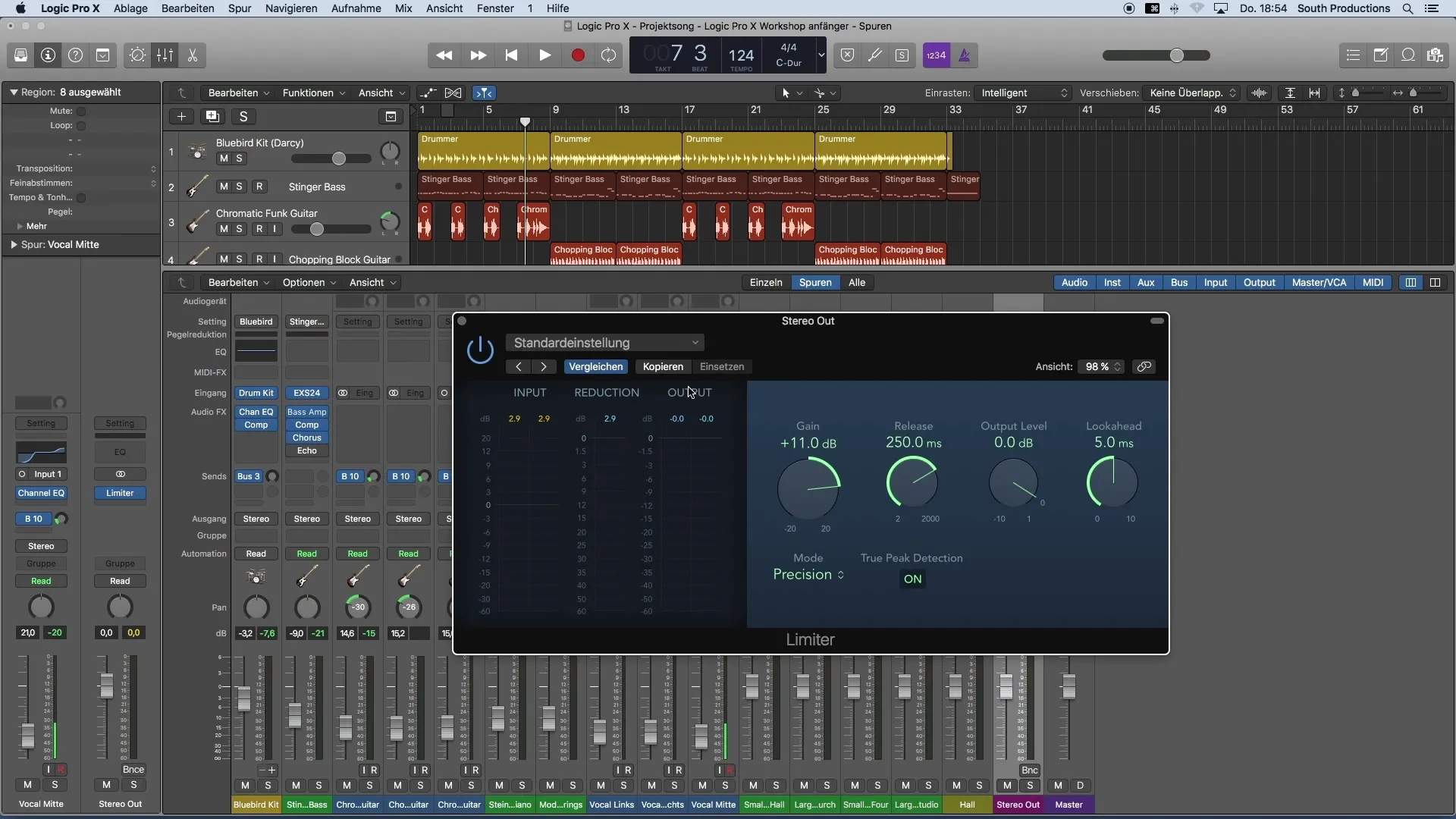
4. Nájsť maximálnu hlasitosť
Je dôležité vedieť, že nemôžeš neobmedzene pracovať s hlasitosťou, pretože materiál sa po určitom bode stláča a stráca kvalitu. Nájdi bod medzi maximálnou hlasitosťou a dobrým zvukom. Dôkladne sleduj, aby zvuk zostal čistý a dynamický.
5. Nastavenie výstupnej úrovne
Ďalším dôležitým krokom je nastavenie výstupnej úrovne na -0,2 decibelu. Toto opatrenie chráni pred prepäťím počas exportu a importu tvojej produkcie.
6. Finálne ladenie
Po maximálnom nastavení hlasitosti môže byť potrebné upraviť niektoré prvky vo svojom mixe. Napríklad môže byť užitočné znížiť hlasitosť niektorých nástrojov, ako je kickdrum, aby sa Limiter nepreťažil.
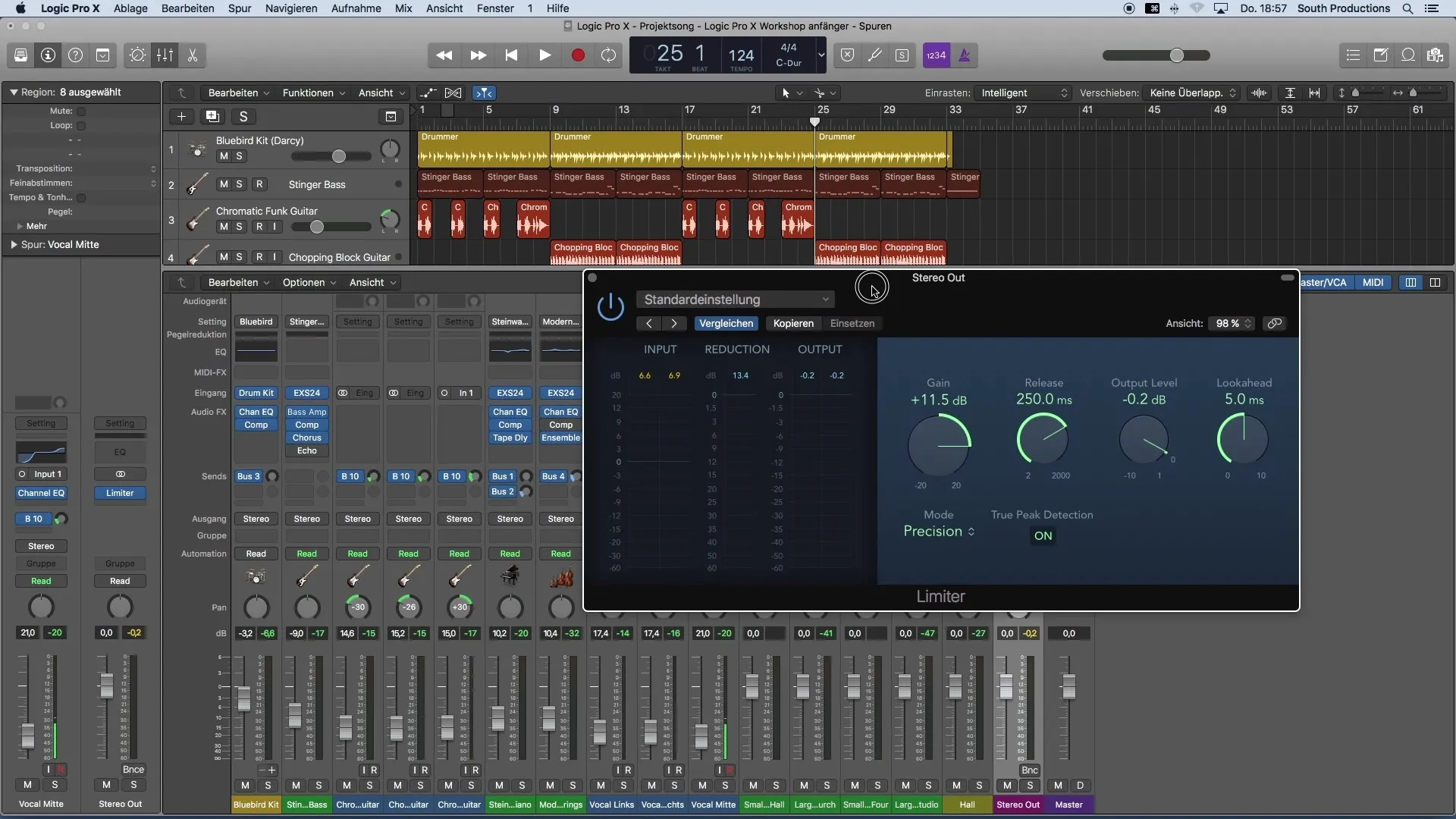
7. Možné ďalšie zvyšovanie hlasitosti
Ak si istý/á, že všetko znie dobre, môžeš ešte ďalej zvýšiť hlasitosť. Dohlédni, aby si vždy myslel/a na čistý zvuk.
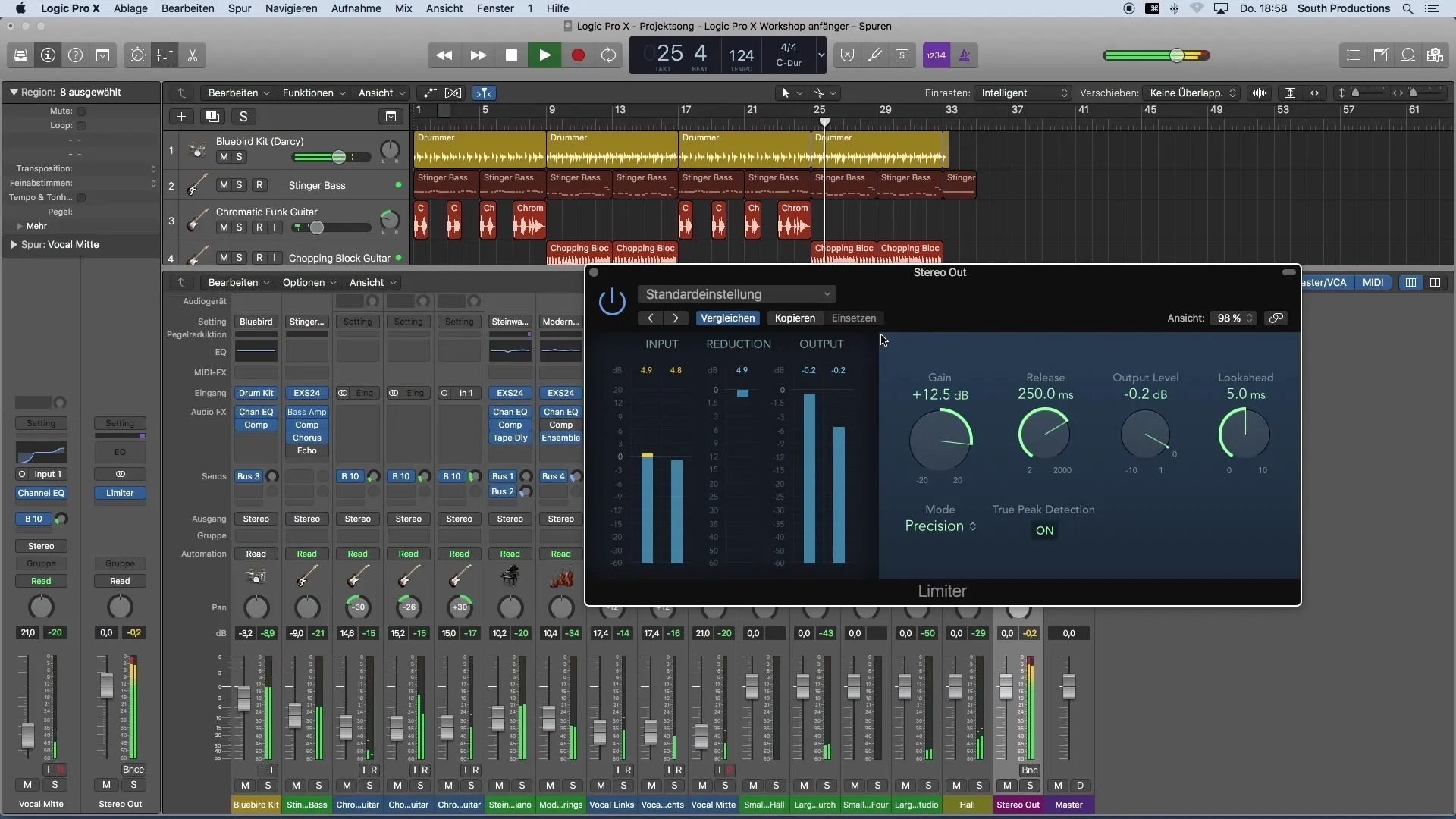
8. Porovnanie s referenciami
Nakoniec je dobré porovnať svoju produkciu s profesionálnymi referenčnými nahrávkami. Aj keď možno nedosiahneš rovnakú hlasitosť, získaš predstavu, ako blízko si k profesionálnej kvalite.
Zhrnutie
Správnym použitím pluginu Limiter v Logic Pro X môžeš nastaviť svoju hudobnú produkciu hlasito a zároveň kvalitne. Dôkladne dodržiavaj všetky vyššie uvedené kroky, aby si dosiahol/a najlepšie výsledky.
Často kladené otázky
Ako načítam plugin Limiter v Logic Pro X?Prejdite do mixéra, otvorte sekciu audio efektov na zvukovej sume a vyberte plugin Limiter z dynamiky.
Čo znamená regulátor hlasitosti pri Limiteri?S regulátorom hlasitosti môžete zvýšiť hlasitosť vášho signálu bez rizika prepätnutia.
Na akú úroveň by mal byť nastavený výstupný level na Limiteri?Výstupná úroveň by mala byť nastavená na -0,2 decibelu, aby sa predišlo prepäťiu.
Aká má byť reakcia, ak je moja kickdrum príliš hlučná?Ľahko znížte hlasitosť kickdrumu, aby sa signál uľavil a Limiter pracoval menej námahovo.
Prečo je porovnanie s referenčnými nahrávkami dôležité?Referenčné nahrávky vám pomôžu získať predstavu o hlasitosti a kvalite vašej produkcie voči profesionálnym štandardom.


